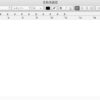アドセンスにログインすると、
要注意 – ads.txt ファイルが含まれていないサイトがあります。収益に重大な影響が出ないよう、この問題を今すぐ修正してください。
と警告が表示される場合がありますが、今回はその対応の手順について書いてみたいと思います。
要注意!
久々にアドセンスにログインすると、こんな警告が・・・。

特に何もやってないのに理由もなくこのような警告を受けている人は一定数以上いるようです。
しかし、右側の「ヘルプ」をクリックしてみると、対応方法について書いてあったのでその通りに進めました。
結論から言うと、必要な1行の情報を書き込んだ「ads.txt」ファイルを作ってルートディレクトリに置けば対応は完了です。
[ad#in-article]
ads.txt作成
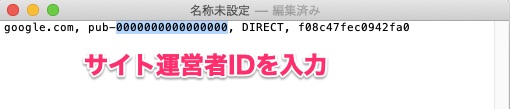
まずはテキストエディタに下記の1行を作成しましょう。
google.com, pub-0000000000000000, DIRECT, f08c47fec0942fa0
その後、pub-00000・・・の所にサイト運営者IDを入れるのですが、これはアドセンスの「アカウント」→「アカウント情報」に行けば確認できます。↓
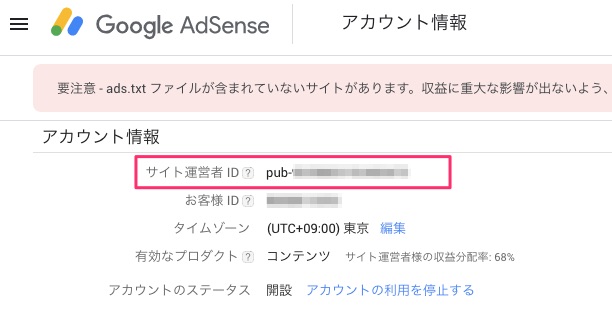
編集が終わったらads.txtを保存。次はWordpressがインストールされているルートディレクトリにアップすれば完了です。
Macを使っているけどテキストファイル(.txt)の作り方がよく分からないという方は以下の記事を参考にしてみてください。
※ちなみにサイト運営者IDは機密情報ではありませんが、なぜかモザイクw
ads.txt アップロード
私はロリポップ!![]() を使用しているため、下記のような手順で行いますが、それぞれの環境にあった方法でアップしてください。FTPなどでも構いません。
を使用しているため、下記のような手順で行いますが、それぞれの環境にあった方法でアップしてください。FTPなどでも構いません。
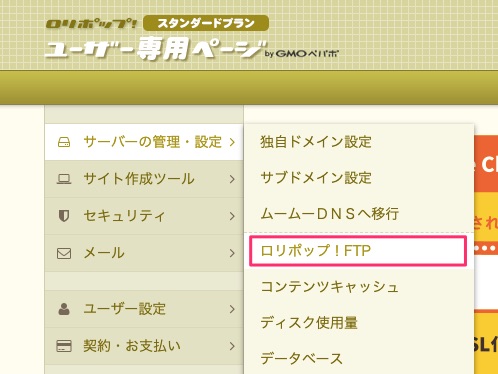
↑まずはロリポップ !FTPを開きましょう。
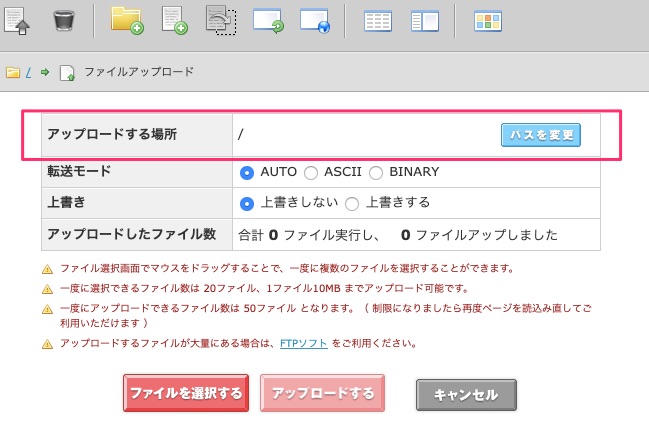
↑画像でわかるようにアップロード先はルートディレクトリです。
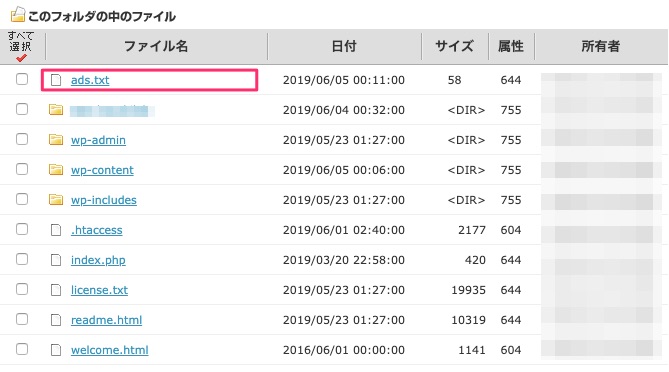
↑アップが完了したらちゃんとアップされているか一応確認しましょう。
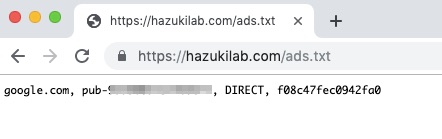
↑また、アドレスバーに「ホームページURL/ads.txt」と入力してちゃんと表示されるか確認しましょう。
ここまでやれば対応は全て完了となります。後はあの警告文が消えることを待つのみ。
[ad#in-article]
最後に
この対応をしたからってすぐに警告文が消えるわけではありません。人それぞれですが、数時間はかかるようです。気長に待ちましょう。
ちなみに私の場合は半日くらいで警告文が消えました。